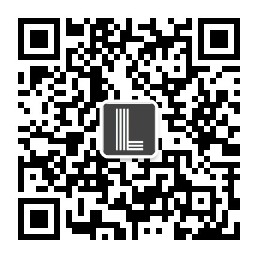ASFP Study
史上第一款AOSP开发的IDE (支持Java/Kotlin/C++/Jni/Native/Shell/Python)
类似于Android Studio,可用于开发Android系统源码。
Android studio for platform,简称asfp(爱上富婆)。
背景&下载&使用
背景
由于Android系统源码过于庞大,比如Android14源代码就有400G了。
做AOSP开发的小伙伴都经常受困于改代码的工具,此前主流的IDE主要有:
通过idgen 生成对应的android.ipr和android.iml文件,然后用Android Studio加载整个源码。
弊端很明显,文件权限问题,很消耗资源,很卡,没法编译,Gradle定时作妖
通过AIDEGen给对应的模块编译,然后使用Idea加载,具有跳转和补全的作用。
使用复杂繁琐,没法编译,貌似也不支持kt
用Eclipse加载源码模块,倒入framework.jar等库。
UI跟不上时代,使用困难
使用Source Insight/Visual Code/Sublime的工具进行裸开发,借助其他IDE完成部分语法校验和补全工作。
没有补全功能,优点是不那么吃系统资源
基本情况
现在google官方推出了系统开发专用版本Android Studio for Platform,应该能解决大部分安卓系统开发从业者的烦恼。
先说一下大体情况:
- 优点:
- 可以加载你关注的几个模块,支持单独编译,有自己的Soong build system。
- 支持多款语言的跳转/补全/派生关系。
- 支持灵活的文本搜索,文件搜索,灵活配置,JetBrain家族的特性,很熟悉的味道。
- 支持单点调试,但是必须base官方源码和官方镜像
- 缺点:
- 目前仅支持Linux系统,可以在Ubuntu下使用
- 对电脑配置要求也有点高
- 对于JNI C++的跳转还有说欠缺
Let’s get started!
下载
https://developer.android.com/studio/platform?hl=zh-cn
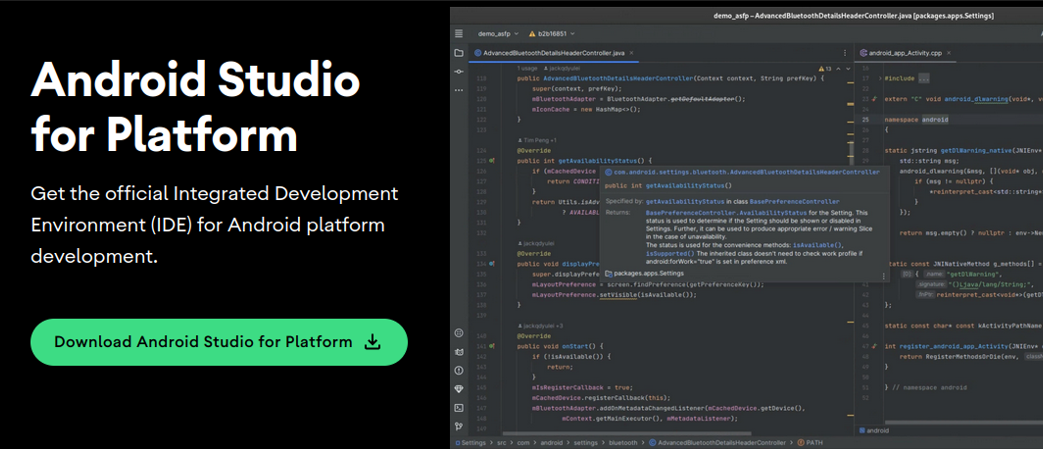
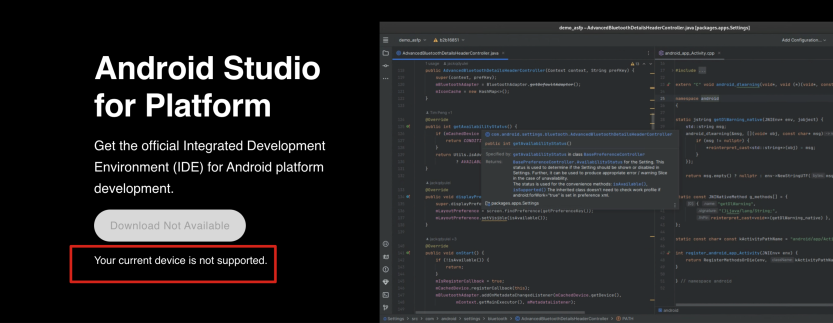
目前只支持Ubuntu,会自动识别操作系统类型,如果非Ubuntu会显示不可用。
以我的理解,以后也不会支持Windows,搞android系统开发的都懂。
如果你不方便下载资源,我已经上传到
网盘:
百度网盘:
链接:https://pan.baidu.com/s/1g82vNLN2jFH3dWrS2gY_Pg?pwd=asfp
提取码:asfp
CSDN下载:
https://download.csdn.net/download/dengtonglong/88516673
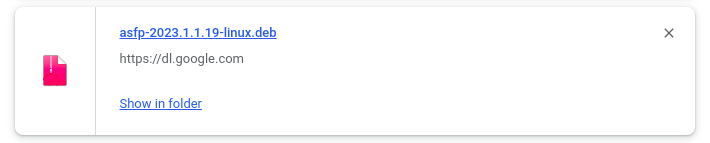
入门
google官方教学视频教程地址: https://www.bilibili.com/video/BV1U
如果您尚未安装 Repo,请按照安装 Repo 中的说明操作。
关于repo,想了解深入一些,可以参考这篇文章:
https://blog.csdn.net/dengtonglong/article/details/133365006?spm=1001.2014.3001.5502
如果您尚未初始化并同步 Repo 检出分支,请按照初始化 Repo 客户端中的说明操作。
现在大部分android源码项目都是通过repo来管理,也是官方推荐的方式。
下载 ASfP到Ubuntu。
安装 ASfP:
sudo dpkg -i /path/to/asfp-2023.1.1.19-linux.deb安装完asfp后,默认在这个目录下:
/opt/android-studio-for-platform/bin/studio.sh也可以制作桌面图标:
[Desktop Entry] Version=1.0 Encoding=UTF-8 Name=Android Studio Exec=/opt/android-studio-for-platform/bin/studio.sh TryExec=/opt/android-studio-for-platform/bin/studio.sh Comment=Android Studio For Platform Terminal=false Categories=Qt;Development; Icon=/opt/android-studio-for-platform/bin/studio.png Type=Application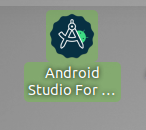
也可以将这个安装目录,mv到你常用的目录。
通过以下方式导入项目:
可以选择主题风格:
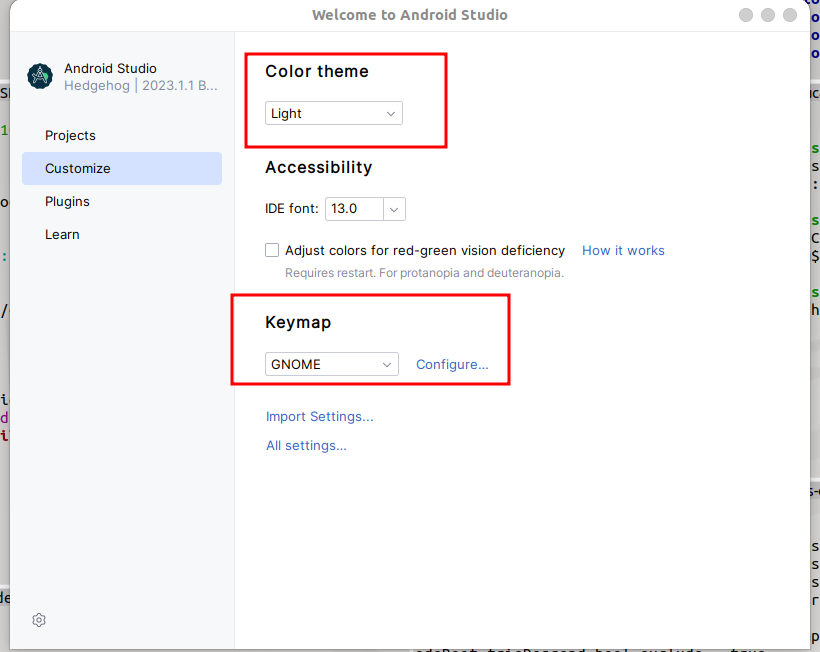
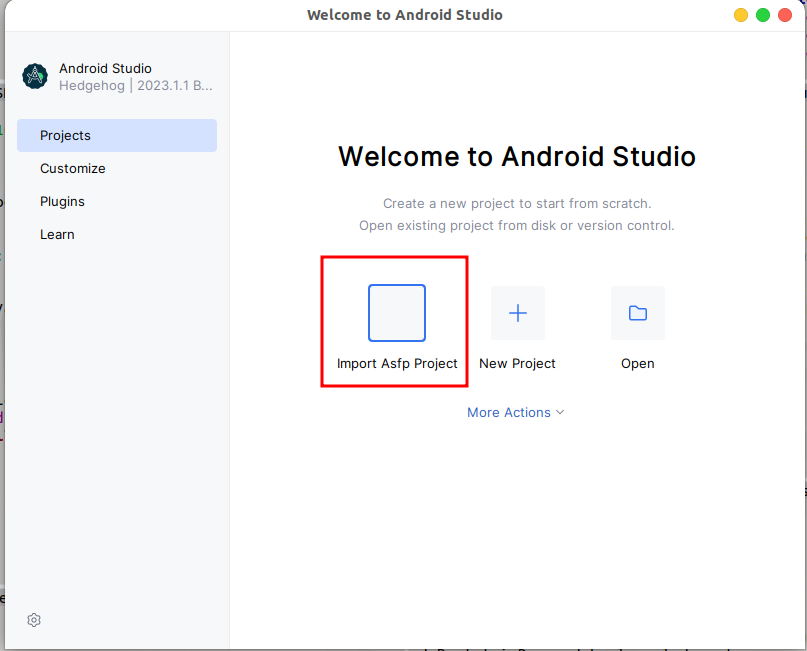
指向您的 Repo 检出目录
指定
lunch目标然后选择要构建的模块
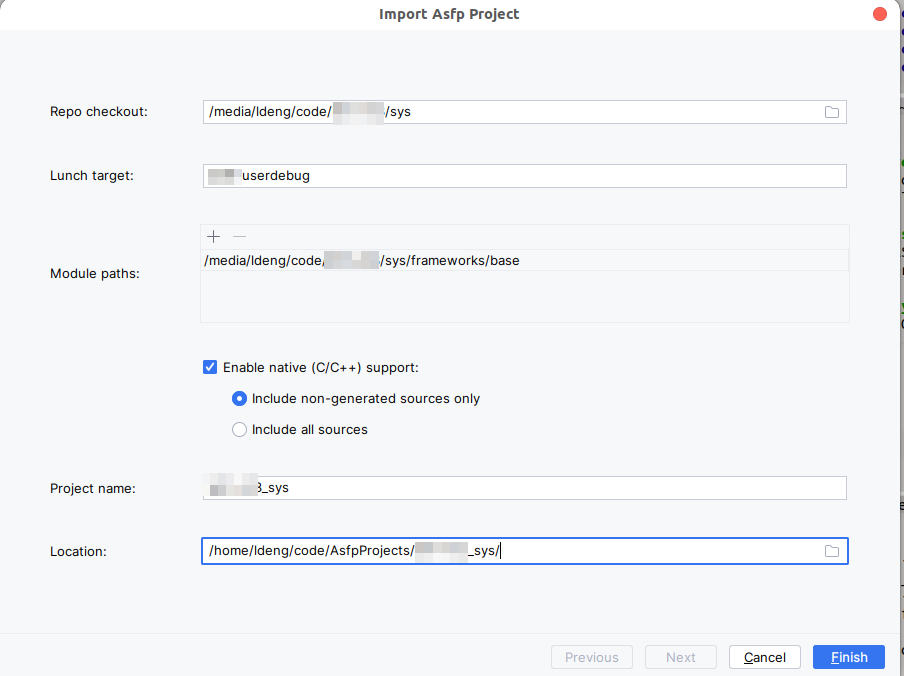
点击完成,您的项目将开始同步。
像新建工程,ide设置,添加模块、依赖,配置文件,存储路径这些,是和JetBrain其他软件一样的操作,甚至快捷键都一样,熟悉的配方。
用惯了Android Studio的人,应该对工程师来讲,这个不陌生。
编译
第一次加入项目,会自动编译,由于我加入的代码包含一些定制化,还有test目录经常出问题,编译到了99%,大体也算完成了。
本质上编译指令是:
Syncing targets: [frameworks/base]
Preparing for sync...
Updating MAX_ARG_STRLEN to 131072
Generating Soong artifacts...
/bin/bash -c "source build/envsetup.sh && lunch xxxx-userdebug && echo ANDROID_PRODUCT_OUT=$ANDROID_PRODUCT_OUT && refreshmod"
including device/mediatek/build/vendorsetup.sh
refreshmod应该很强大!
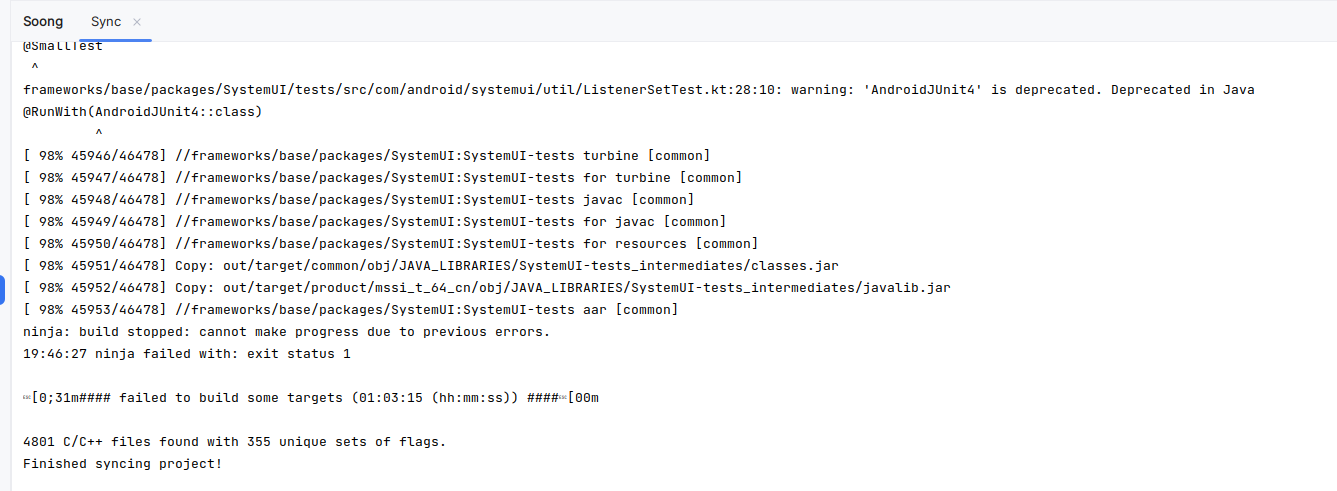
编译完,会生成各种项目配置iml文件
dependencies.iml
依赖的配置目录
frameworks.base.iml
源代码的配置目录
frameworks.base-gen.iml
源代码产生的文件的目录
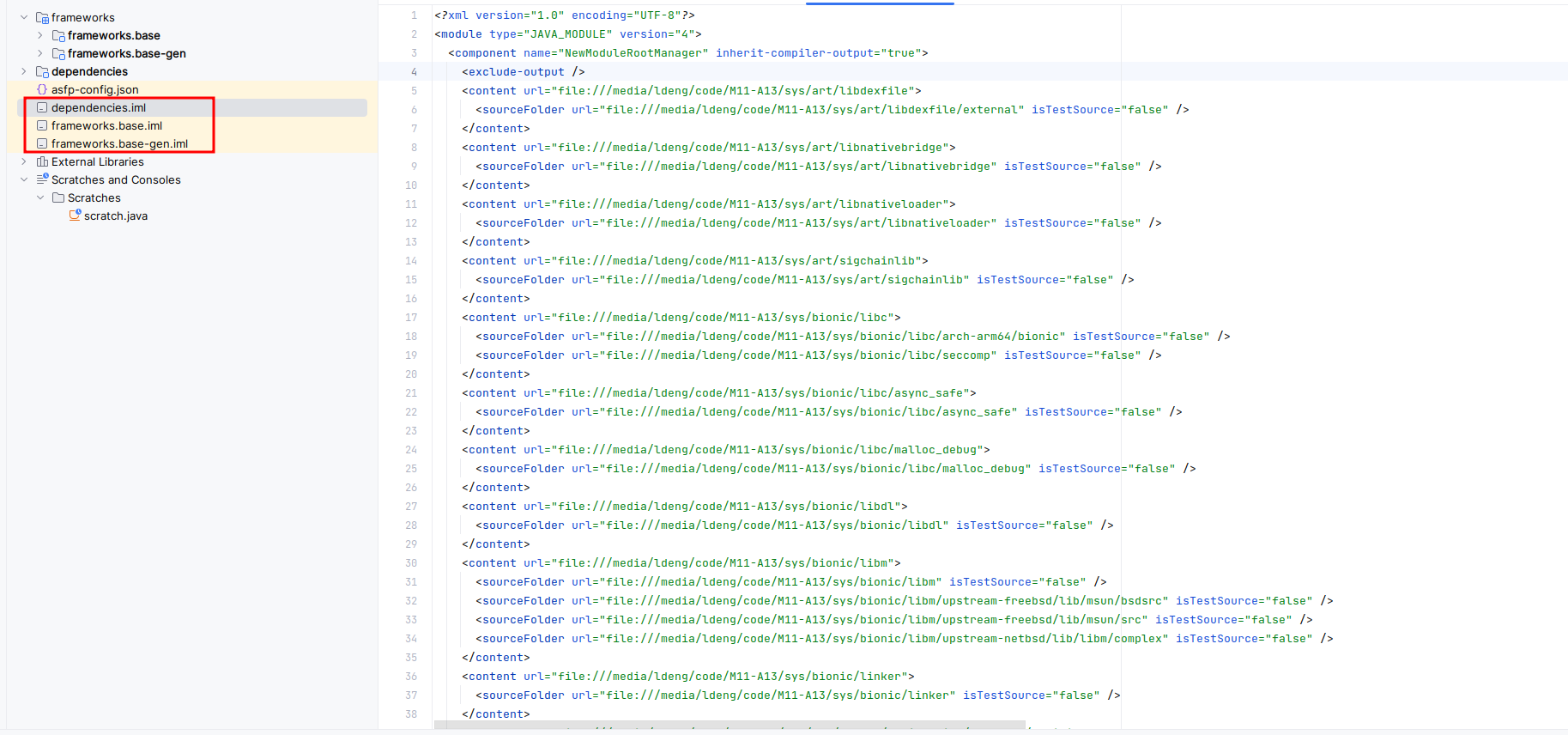
编译之后,会生成各种中间版本的jar,
这些classes.jar其实和平时编译生成在out目录下的是一样的。
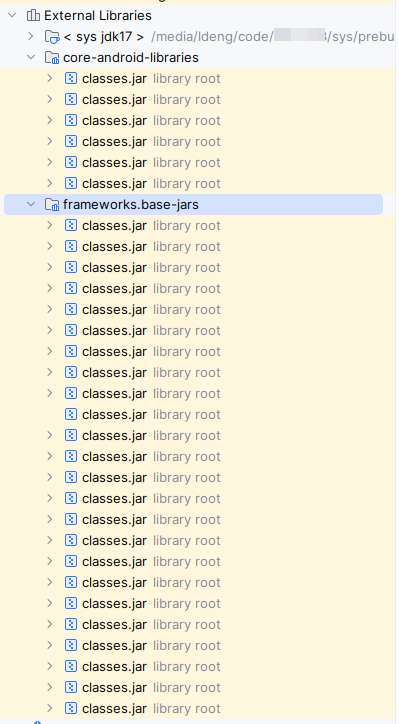
frameworks.base.core生成的classes.jar
- core-android-libraries
所有dependencies的classes.jar
- dependencies-jars
frameworks.base生成的classes.jar
- frameworks.base-jars
虽然说ASFP支持soong编译,但不咋好用,是项目实践中,还是建议用m/mm/mmm编译调试!
配置
项目配置位置:
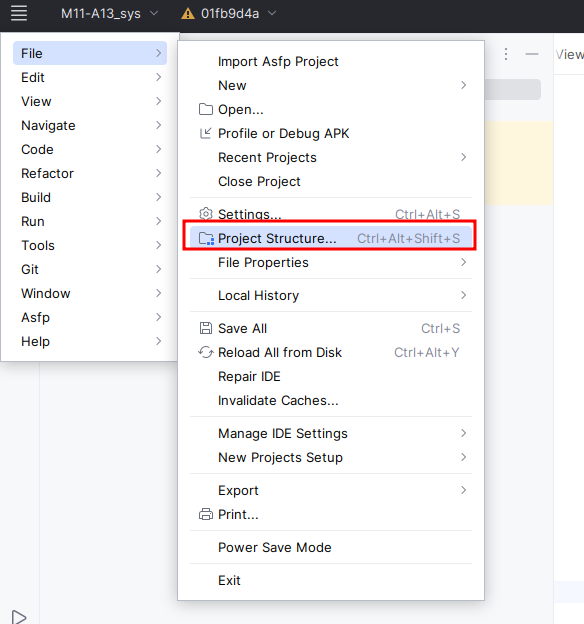
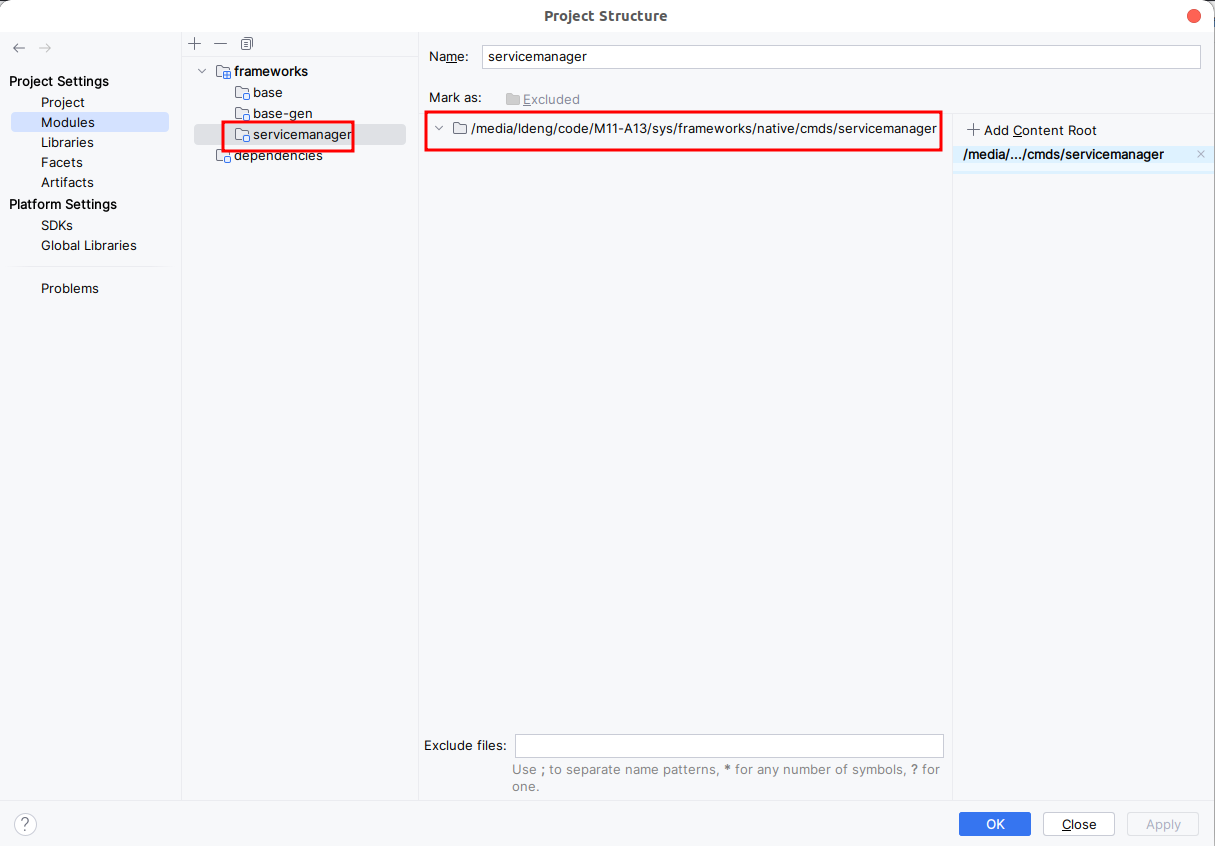
体验特性
特性是可以提供便利的。
Java Kotlin跳转 补全 派生关系
支持java跳转 补全 派生关系
查看哪些地方调用了:
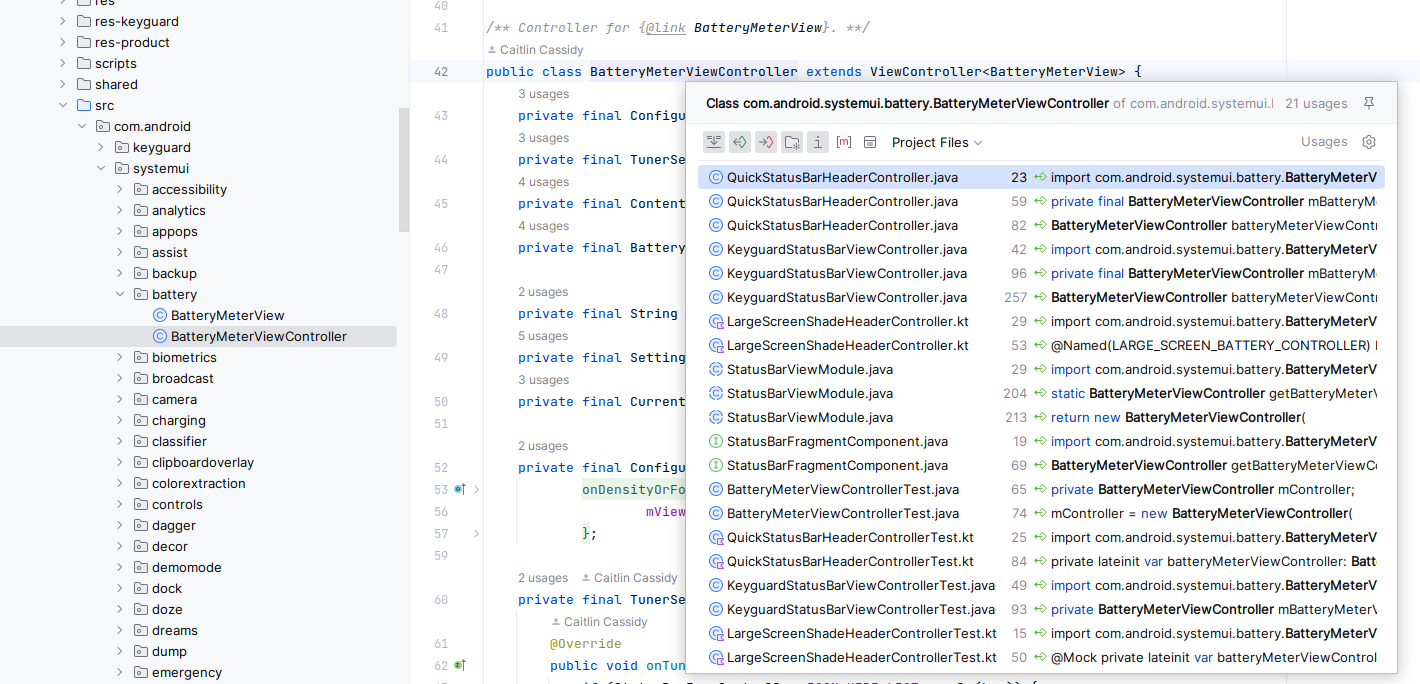
支持kotlin跳转 补全 派生关系
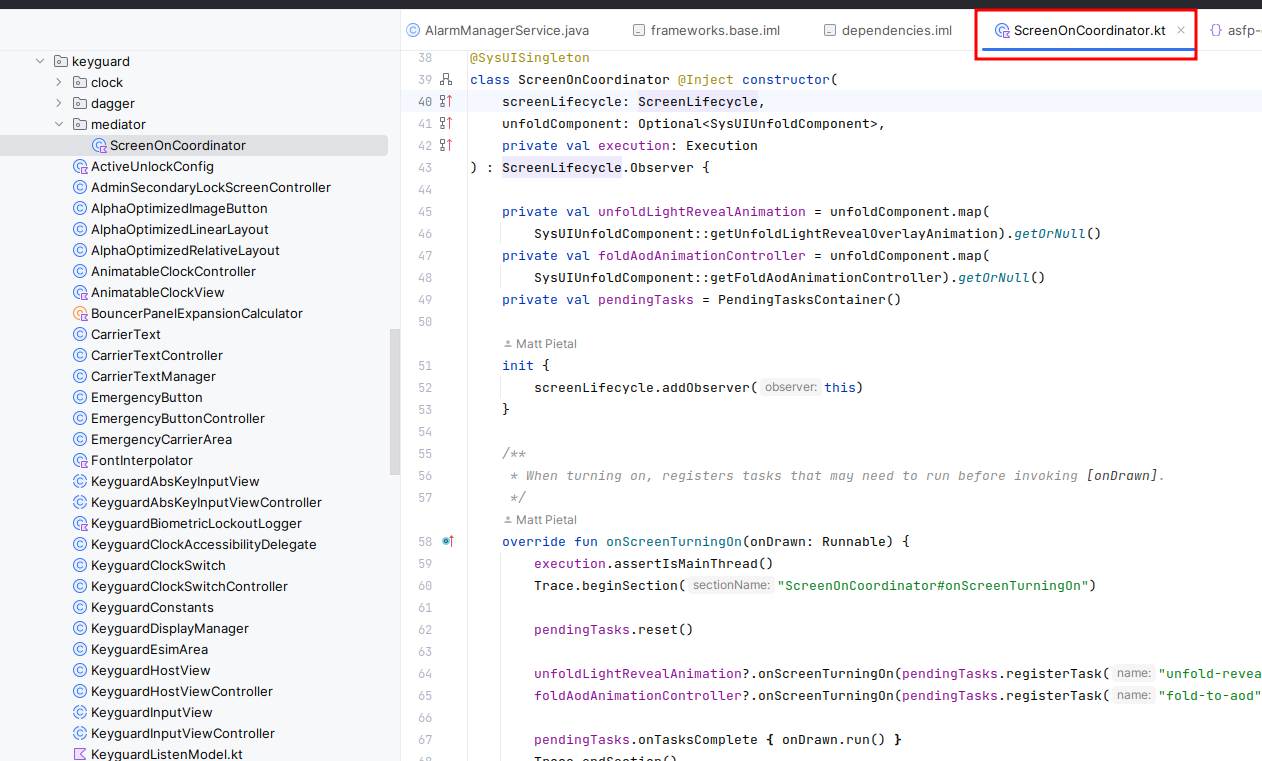
支持java和kotlin相互跳转
可自行尝试。
scratch功能
当写android源码,比如一些复杂的计算,字符串处理,一些数据处理的算法,需要通过java代码或kt代码验证它的语法和运行。
这个时候,scratch功能就非常有用了。
点击创建scratch
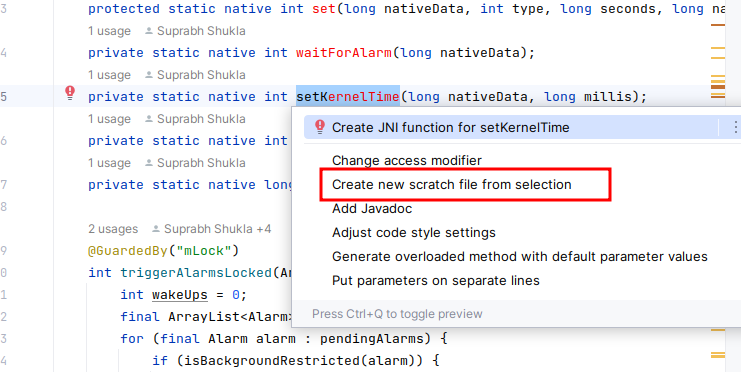
创建一个scratch类

点击绿色箭头,直接运行:
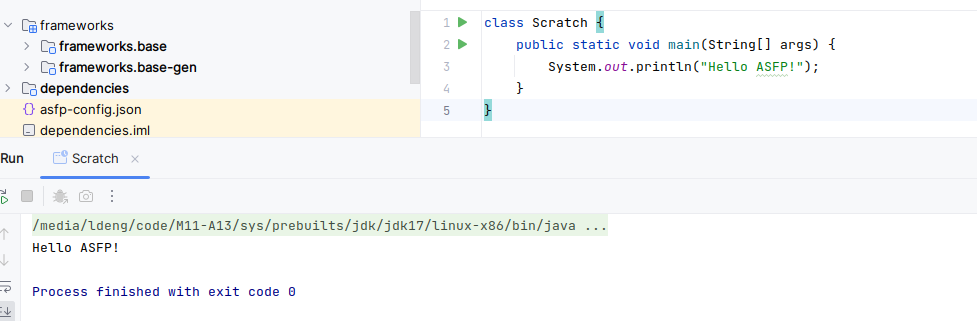
运行成功!
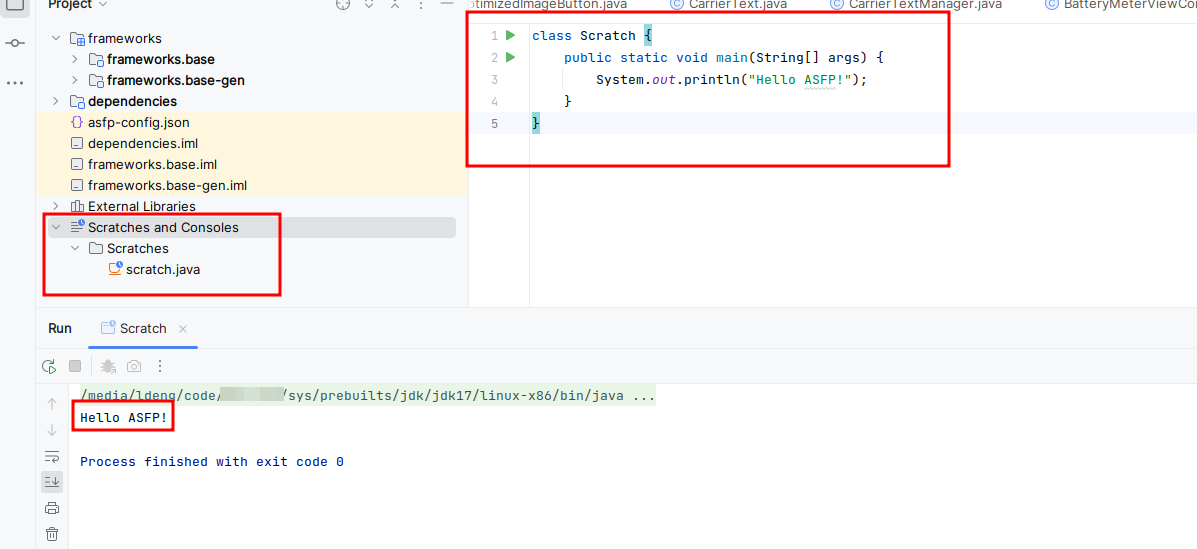
JNI跳转
我以com/android/server/alarm/AlarmManagerService.java为例,
发现setKernelTime这个native方法并不能跳转到对应的jni方法,这个有点违背某些博客大V的说法。
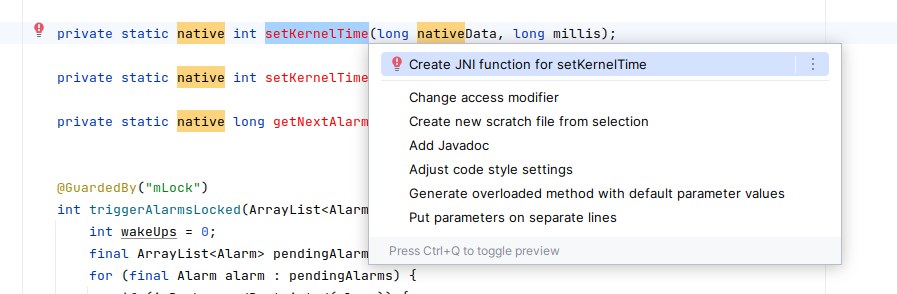
替换的方法,可以用ctrl+shift+R查找
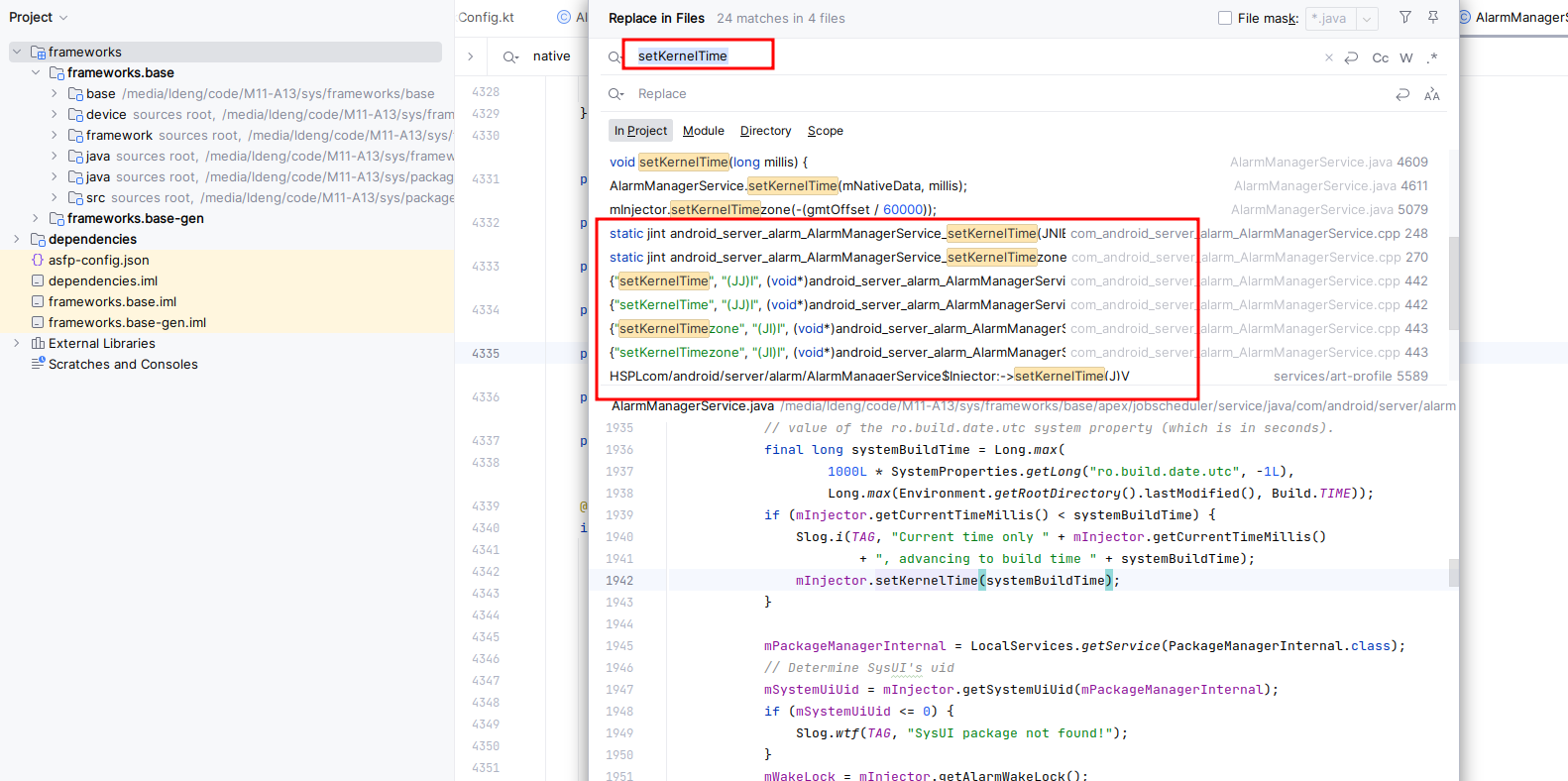
Native语言支持
在Native环境,可以进行补全,这个已经非常好了,帮我们解决了写native代码的一大困扰:
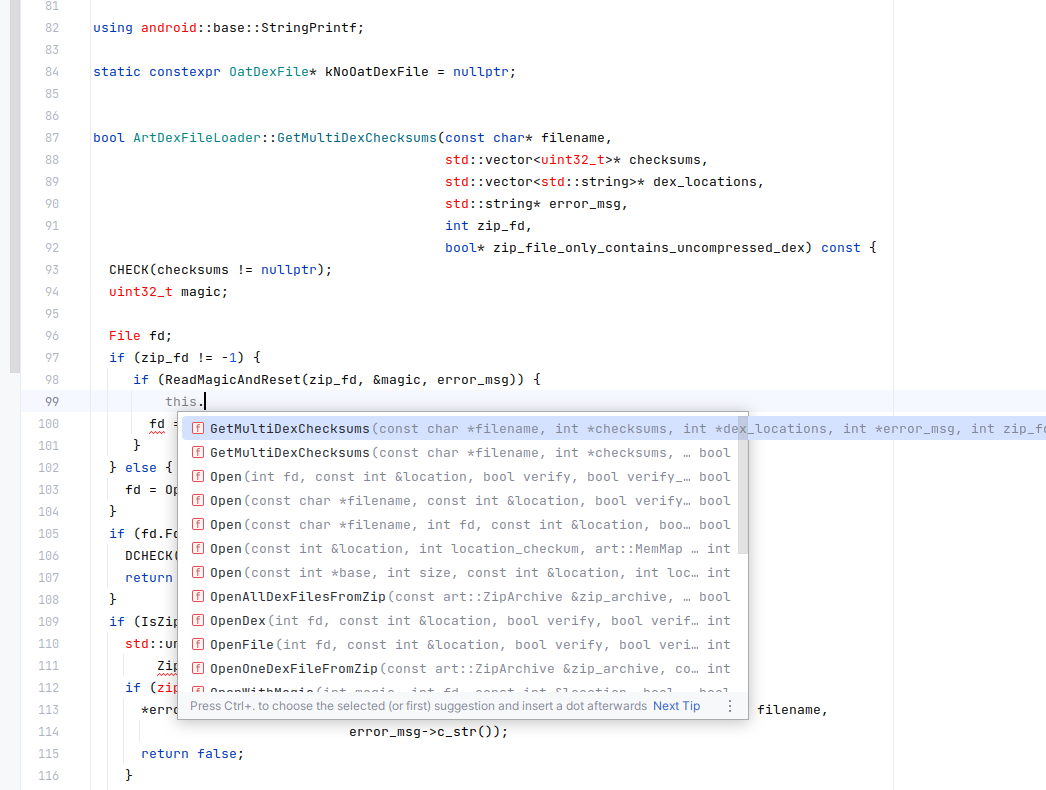
C/C++语言支持
添加servicemanager模块,貌似很多红色报点,我觉得C和C++份依赖于整个环境,缺这缺那的,不可能跑的通的。
所以提示 需要加入对应的环境,如果是专职作内核开发的小伙伴,可以尝试调通。
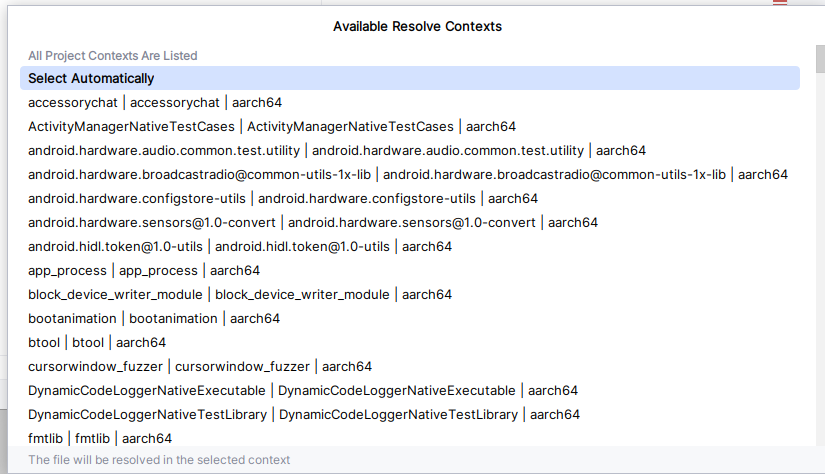
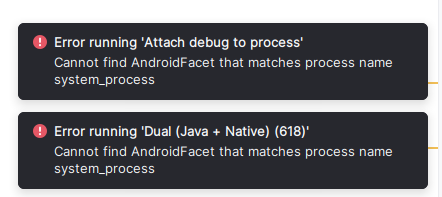
但是支持代码补全,这个已经非常好了。
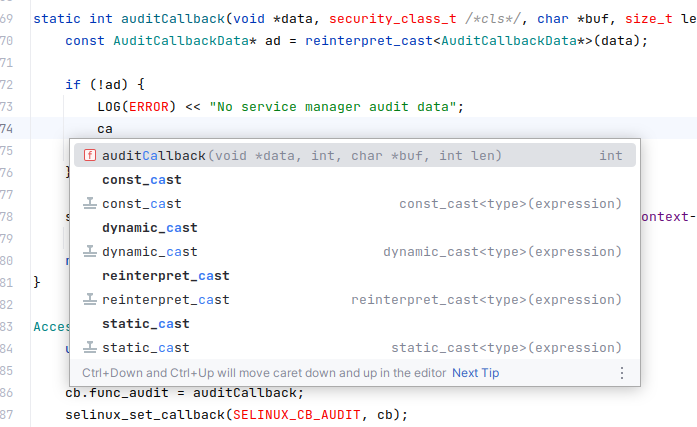
所以建议大量开发C C++代码,建议转战clion。
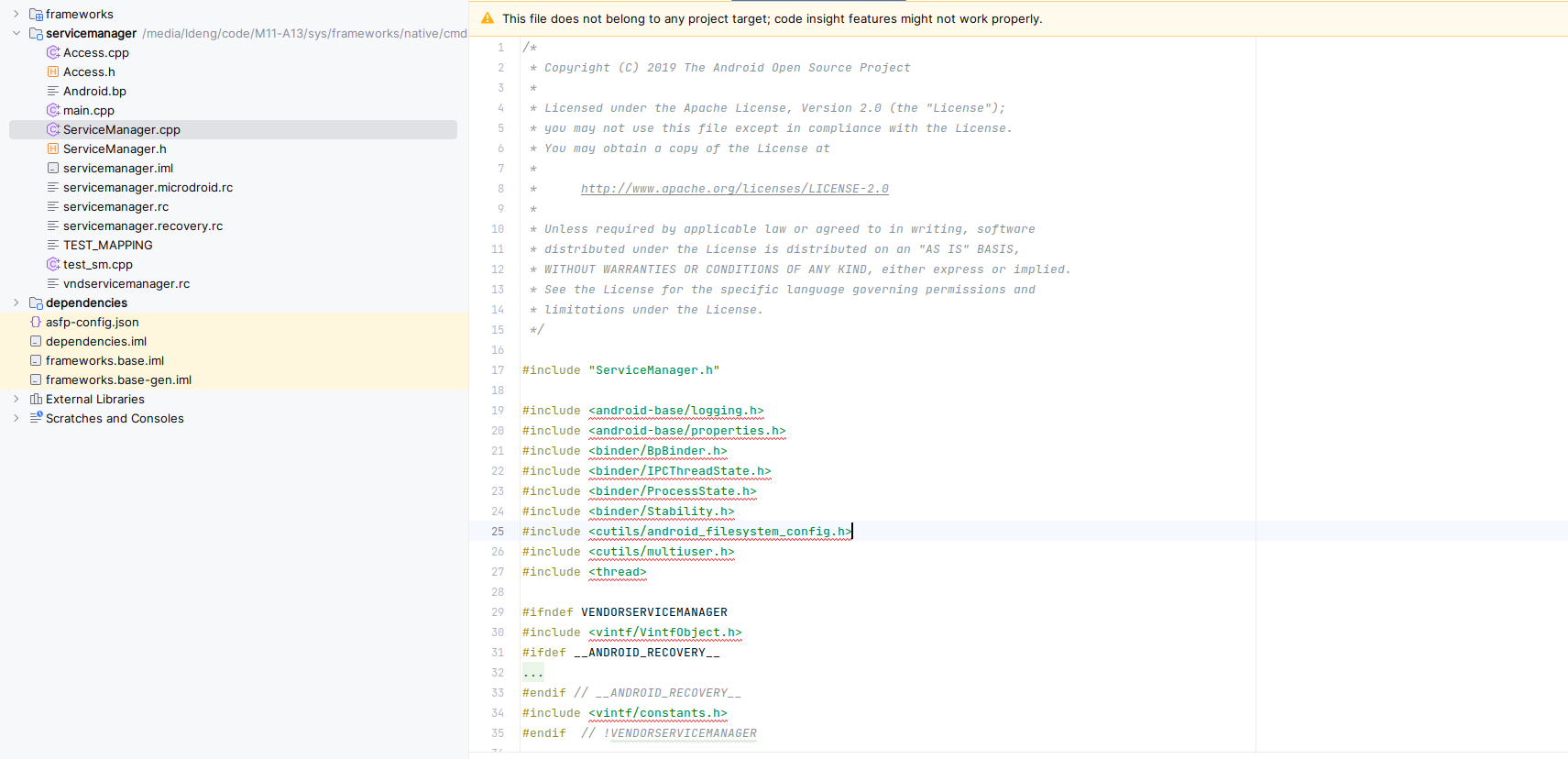
C++也支持scratch
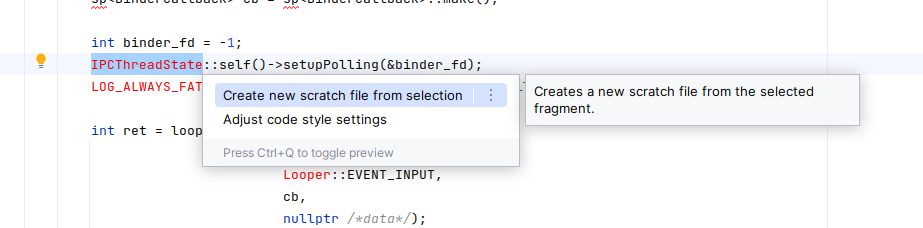
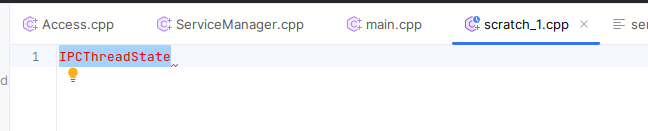
可以试验C++代码运行的语法和可行性。
Python语言支持
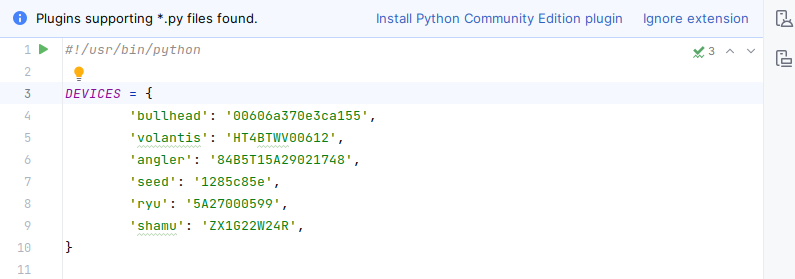
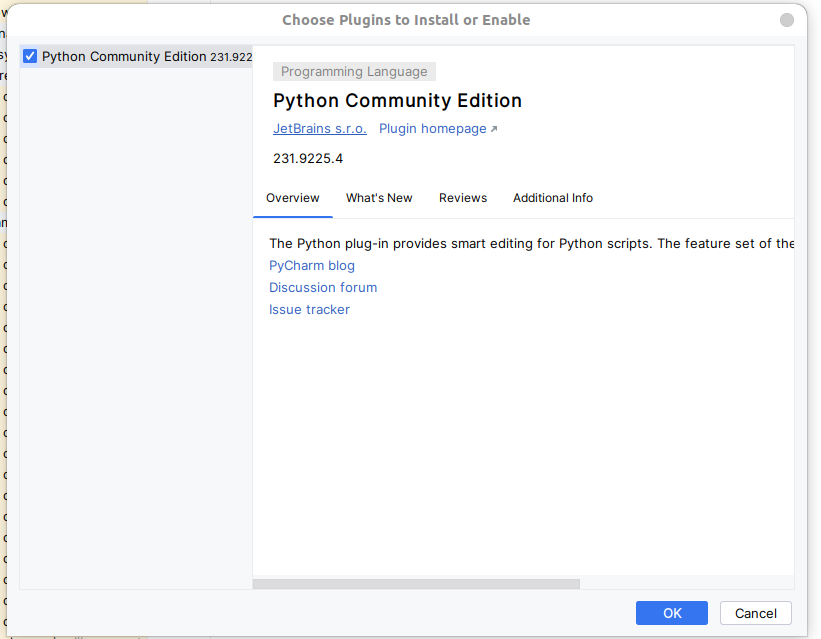
安装python的插件即可。
Shell语言支持
直接点击绿色箭头即可运行,本质上用的是bash运行的。
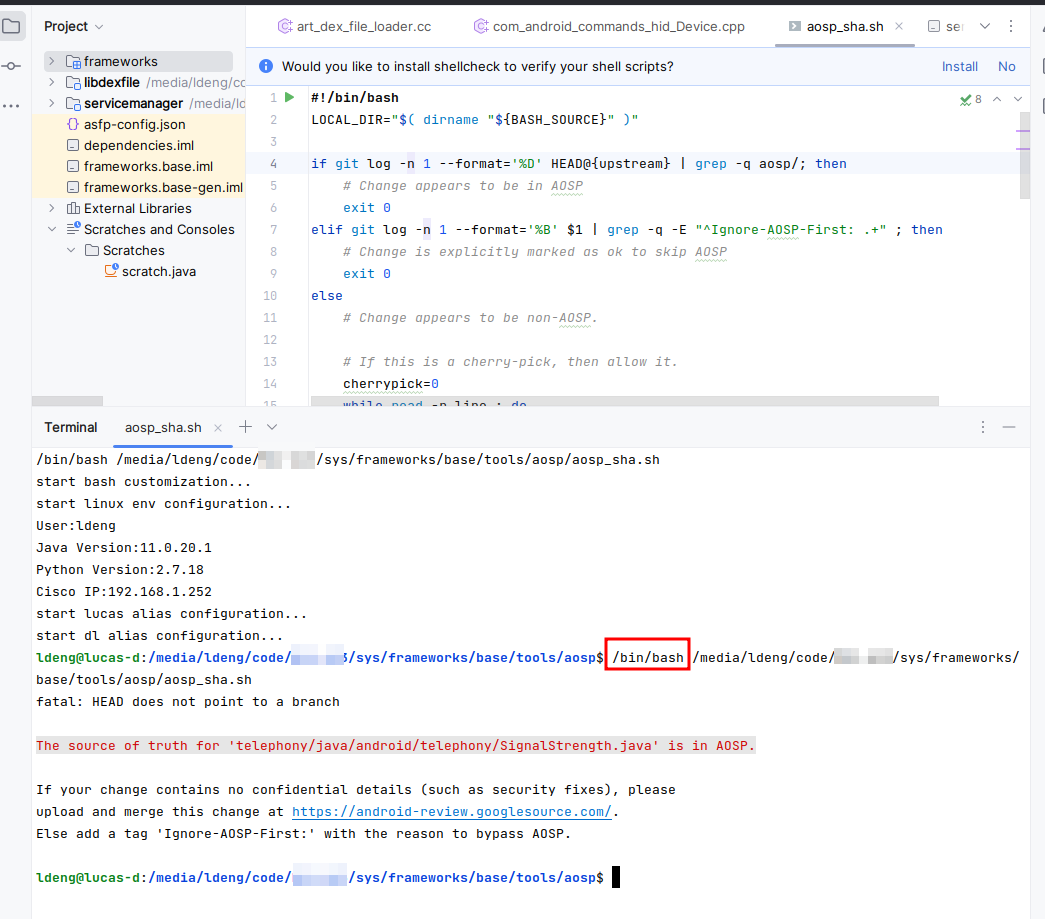
mk/bp支持
不支持这两个语法,但是检测到修改,会提示让你重编。
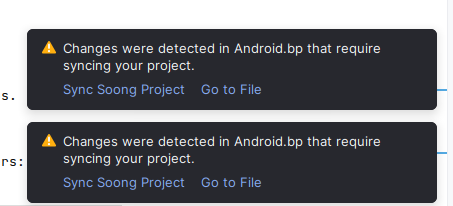
单点调试体验
理论上,单点调试的环境要求比较严格,需要用官方代码+官方镜像;
我尝试在我本地代码上调试,最后失败告终。
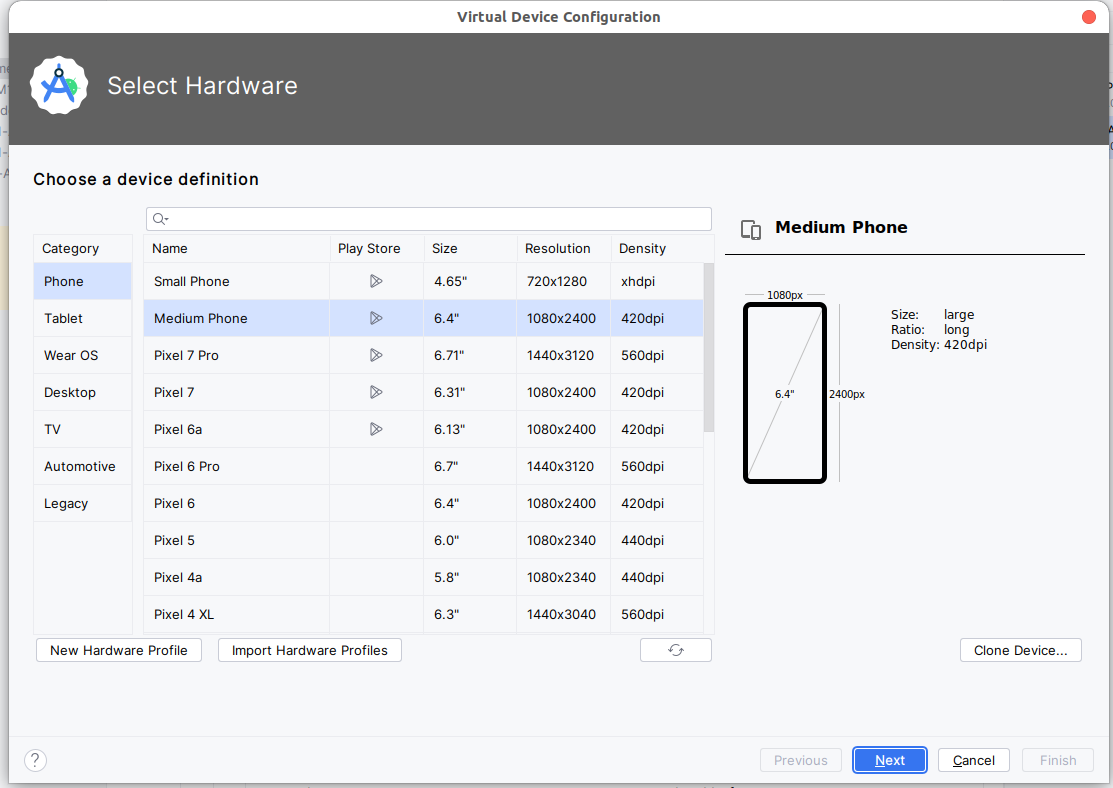
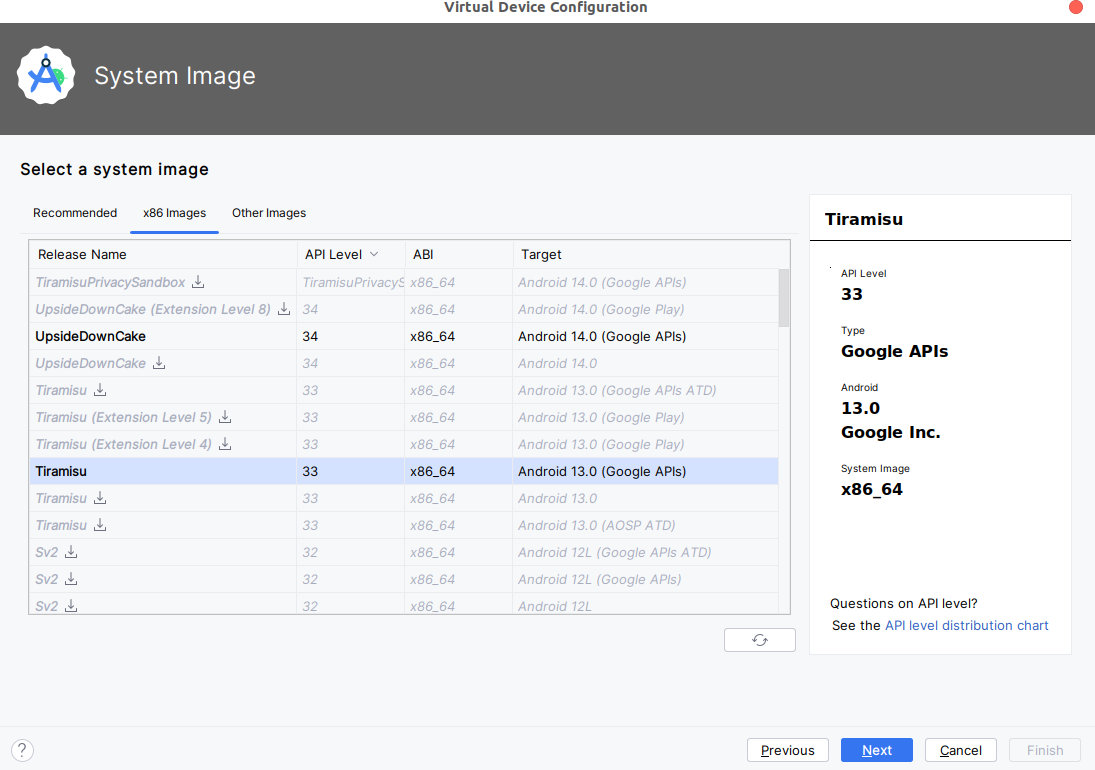
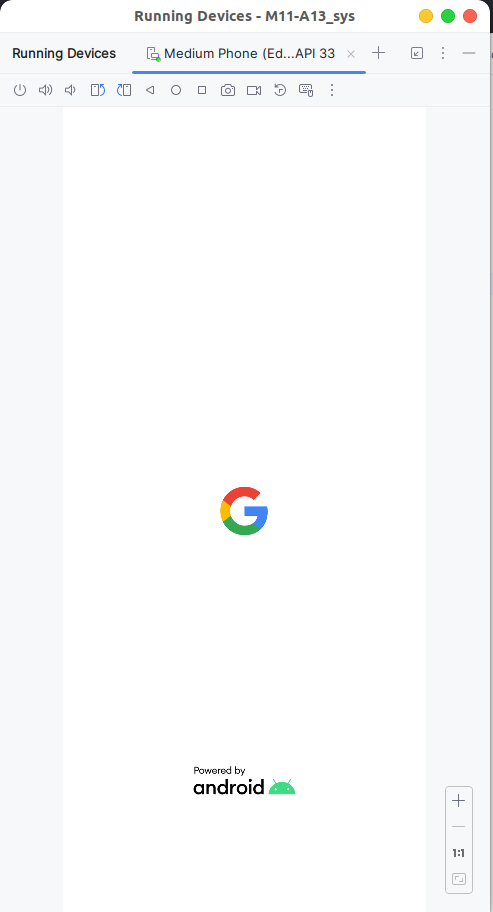
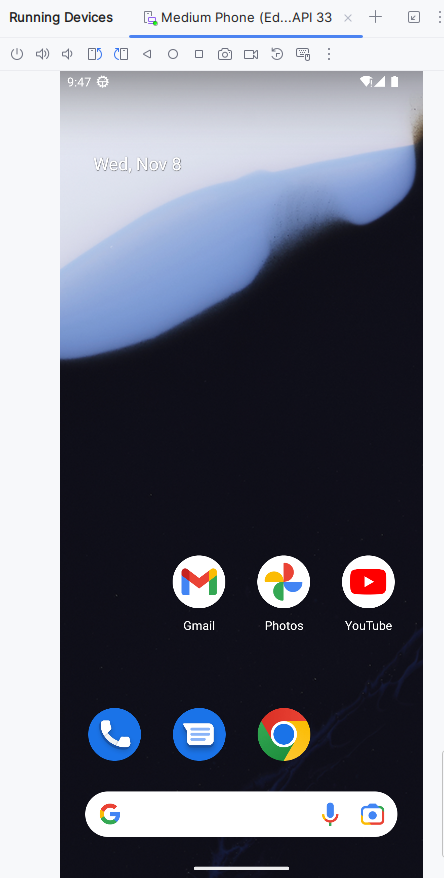
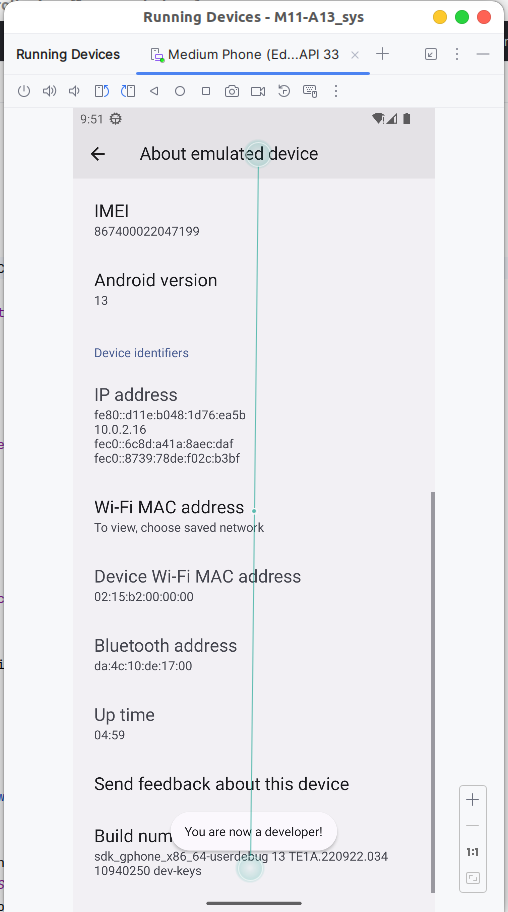
出现“debug info can be unavailable”的错误,需要关闭运行的AS。
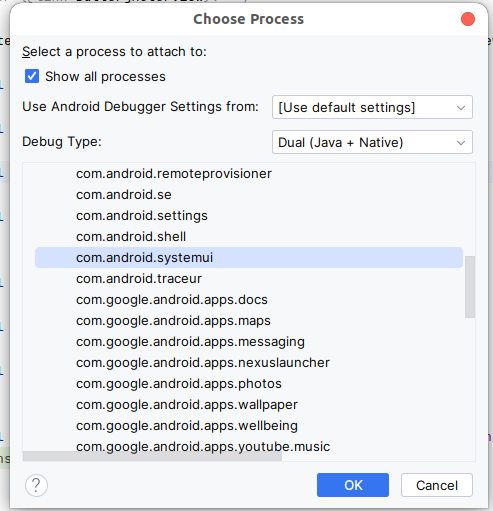
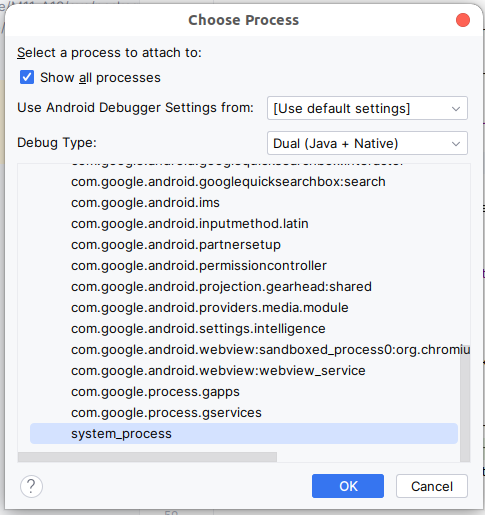
最后都没办法成功单点调试,以后有机会再实验吧!
体验小结
简要给出我个人的使用体验,并不代表官方。
| 跳转 | 补全 | 关系 | |
|---|---|---|---|
| java | Y | Y | Y |
| kt | Y | Y | Y |
| C/C++ | N | Y | N |
| JNI/Native | N | Y | N |
| Python | Y | Y | Y |
| Shell | Y | Y | N/A |
| mk/bp | N | N | N |
- 非常适合做Framework开发的小伙伴,也就是手机厂中的系统组
- 如果公司有自己的组件,加入到其中,也是可以兼容,实现跳转和补全
- 希望加强C C++ native的开发体验,也许是可以调好的,如果专职作某块的开发,肯定可以把linux C那套集成
- 建议再观望观望,等更加稳定的版本出来!
文档信息
- 本文作者:Lucas.D
- 本文链接:https://kingofhubgit.github.io/2023/10/20/ASFP-Study/
- 版权声明:自由转载-非商用-非衍生-保持署名(创意共享3.0许可证)